Was ist ein Maus-Jiggler und welchen sollten Sie verwenden?
Veröffentlicht: 2023-02-19
Müssen Sie Ihre Maus bewegen, möchten es aber nicht selbst tun? Mit einem Maus-Jiggler können Sie Mausbewegungen simulieren, auch wenn Sie nicht an Ihrem Computer sitzen. Täuschen Sie Ihren Chef oder halten Sie Ihren PC mit diesen cleveren Lösungen einfach wach.
Was ist ein Maus-Jiggler?
Ein Maus-Jiggler ist eine Anwendung oder ein Hardwaregerät, das Ihren Mauszeiger „wackelt“, um Computeraktivitäten zu simulieren. Software-Maus-Jiggler können je nach Anwendung so eingestellt werden, dass sie Ihre Maus in zufälligen oder voreingestellten Mustern bewegen. Hardware-Maus-Jiggler-Geräte werden unter Ihrer Maus platziert und arbeiten mit physischen beweglichen Teilen, um Mauseingaben auszulösen.
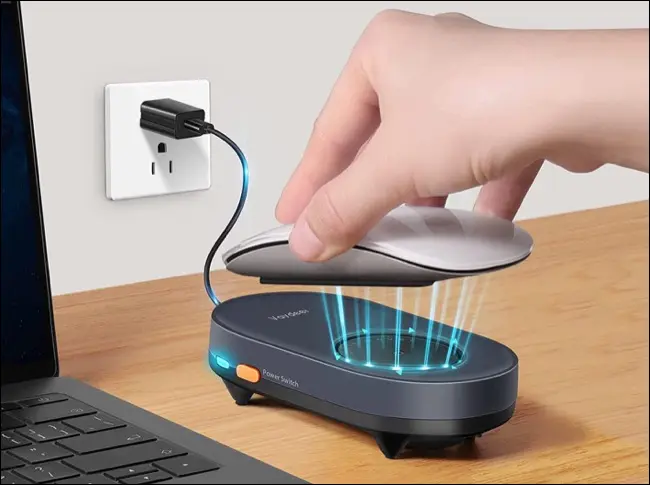
Maus-Jiggler-Dongles verwischen die Grenzen zwischen Software und Hardware. Diese werden an einen USB-Anschluss Ihres Computers angeschlossen, um eine echte physische Maus zu imitieren. Sie senden Signale, die Ihren Zeiger auf dem Bildschirm bewegen, während sie (aus Hardware-Sicht) wie eine einfache Plug-and-Play-Maus erscheinen.
Sie können auch eine Maus mit Jiggler-Funktionalität kaufen. Dies wird normalerweise mit dem Umlegen eines Schalters aktiviert, mit dem Vorteil, dass es wie eine echte Maus funktioniert. Diese nehmen nicht so viel Platz auf Ihrem Schreibtisch ein, aber Sie werden wahrscheinlich nicht die hochwertigste Maus mit dieser Art von Funktionalität finden.
Warum verwenden Menschen Maus-Jiggler?
Maus-Jiggler sind praktisch, um den Anschein zu erwecken, als würden Sie an Ihrem Computer sitzen, wenn Sie nicht da sind. In Zeiten der Inaktivität setzen Chat-Apps wie Slack oder Microsoft Teams Ihren Status auf „Inaktiv“ oder „Abwesend“. Ein Maus-Jiggler wird dies verhindern und dabei möglicherweise Ihren Chef, Kollegen, Lehrer oder Freunde täuschen.
Der Nachteil hierbei ist, dass Sie möglicherweise nicht antworten, wenn jemand versucht, Sie direkt zu kontaktieren. Selbst wenn Sie beabsichtigen, auf einem mobilen Gerät zu antworten, liefern viele Apps keine mobile Benachrichtigung, wenn sie erfolgreich auf einem Desktop-Gerät empfangen wurde, auf dem Sie nicht als inaktiv gekennzeichnet sind.
Das Verhindern, dass Ihr Computer durch Mausbewegungen in den Leerlauf gerät, hat auch andere Verwendungszwecke. Sie können den automatischen Ruhezustand Ihres Computers stoppen, indem Sie die Maus ständig bewegen. Wenn das Ihr Ziel ist, können Sie alternativ Ihre Energiespareinstellungen optimieren oder eine kostenlose App wie Don't Sleep für Windows oder Amphetamine für Mac installieren, wenn Sie einfach den Schlaf verhindern möchten.
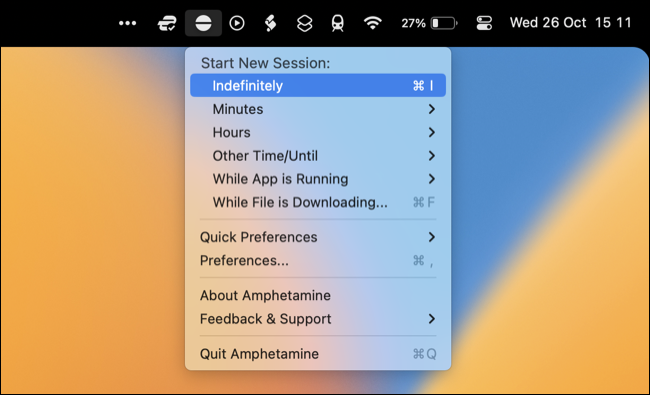
Andere Gründe, warum Sie sich an diese Apps wenden könnten, sind das Warten auf den Abschluss von Uploads oder Downloads, das Verhindern von Zeitüberschreitungen von Prozessen in einem Browser und das Diagnostizieren von Computerproblemen (z. B. plötzliches Herunterfahren). Hardware-Maus-Jiggler sind besonders nützlich, wenn Sie keine Anwendungen installieren oder Einstellungen auf dem betreffenden Computer ändern können, um zu verhindern, dass der Ruhezustand eintritt.
Sind Maus-Jiggler nachweisbar?
Es ist schwer, einen manuellen Mauswippler zu erkennen, der Ihre Maus physisch bewegt, es sei denn, Sie schauen auf den betreffenden Computerbildschirm. Da diese Geräte Ihre Maus in einem zufälligen, scheinbar unsinnigen Muster bewegen, wäre es für Ihren Chef ziemlich offensichtlich, dass Sie nicht wirklich arbeiten, wenn er auf Ihren Bildschirm schaut.
Wenn das Unternehmen oder die Institution, die Ihren Laptop ausgestellt hat, sehen kann, wofür Sie den Computer verwenden, könnte dies ein Problem sein. Obwohl dies wie eine Verletzung der Privatsphäre und des Anstands erscheinen mag, können Tools für den Fernzugriff verwendet werden, um Menschen auf diese Weise auszuspionieren. Stellen Sie sicher, dass Sie diese Richtlinien verstehen, wenn Sie einen Computer verwenden, der Ihnen nicht gehört und nicht vollständig von Ihnen eingerichtet wurde.
Für Maus-Jiggler-Dongles sollten keine Treiber installiert werden müssen, sie sollten also „einfach funktionieren“ wie jede andere HID-kompatible Maus unter Windows. Allerdings können alle USB-Geräte identifiziert werden und diese Dongles können auch nach dem Abziehen und Entsorgen erkennbar sein. Verlassen Sie sich nicht auf das Wort eines Herstellers, dass diese zu 100 % nicht nachweisbar sind.
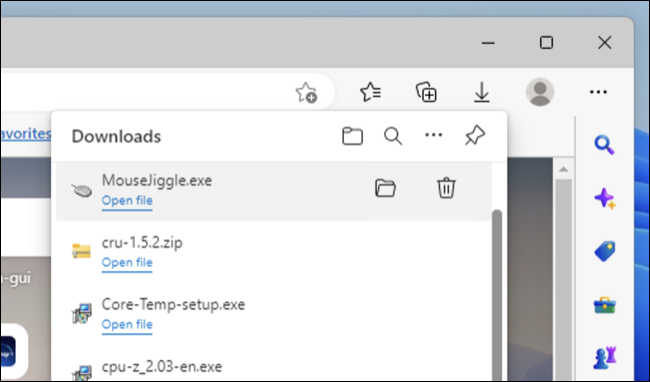
Software-Maus-Jiggler sind leichter zu erkennen, da sie Spuren auf Ihrem Computer hinterlassen können. Wenn Sie eine dieser Apps auf einem Computer installieren, der an Sie ausgegeben wurde – selbst wenn Sie ihn noch nie verwendet haben –, könnte das Vorhandensein der App einige Fragen aufwerfen. Sie können möglicherweise nicht einmal Software installieren oder Anwendungen auf einem Computer ausführen, der nicht Ihnen gehört, obwohl Versuche, dies zu tun, möglicherweise protokolliert werden und Sie später in Schwierigkeiten bringen können.
Wenn Sie Ihre eigene Hardware verwenden, ist die Verwendung eines Hardware-Maus-Jigglers oder eines Software-Maus-Jigglers schwer zu beweisen. Wenn Sie also einen Laptop von Ihrem eigenen Geld gekauft haben und ihn aus keinem Grund abgeben mussten, bevor Sie ihn als Arbeitsgerät verwenden, wäre es schwierig, die Verwendung selbst eines Software-Maus-Jigglers zu erkennen.
Die besten Maus-Jiggler-Apps zum Herunterladen
Sie müssen kein Geld für eine Maus-Jiggler-App ausgeben, wenn diese einfache Funktion sowohl für Windows als auch für macOS kostenlos verfügbar ist.
Maus-Jiggler (Windows)
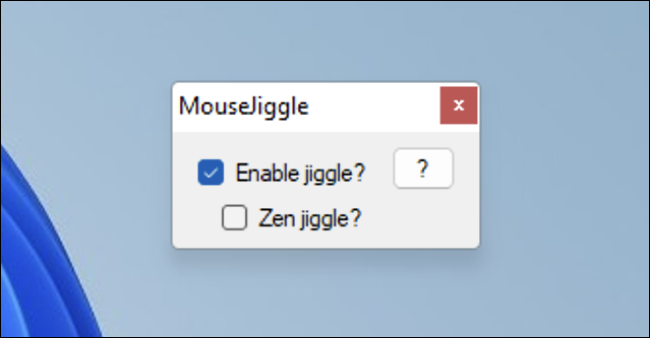
Eine einfache Freeware-Maus-Jiggler-App, die genau das tut, was sie verspricht. Mouse Jiggler ist eine einzelne EXE-Datei, die von überall (einschließlich einem USB-Laufwerk) mit zwei Modi ausgeführt werden kann. Der Standard-Wackelmodus bewegt Ihren Zeiger gerade so weit, dass er wahrnehmbar ist, während der „Zen“-Wackelmodus die Maus bewegt, ohne eine Bewegung auf dem Bildschirm anzuzeigen.
Die App muss nicht installiert werden, daher kann es schwieriger sein, sie zu erkennen, insbesondere wenn Sie sie als portable App ausführen.
Jiggler (macOS)
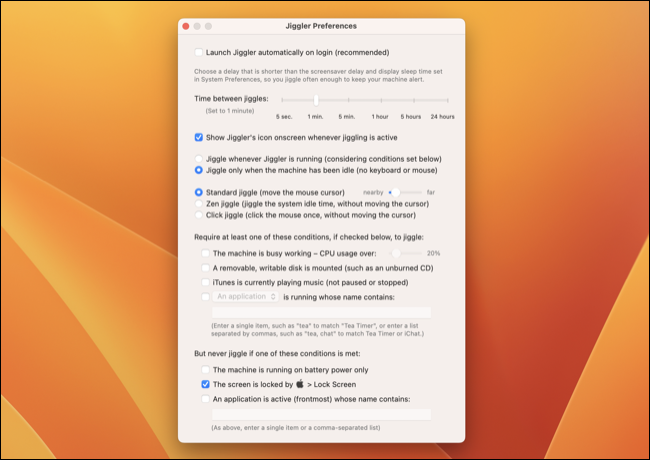

Jiggler ist ein Freeware-Maus-Jiggler für macOS, der sowohl auf Intel- als auch auf Apple Silicon-Modellen funktioniert. Wir haben es unter macOS 13 getestet und es funktioniert wunderbar, obwohl Sie der App die Erlaubnis erteilen müssen, Ihren Cursor unter Systemeinstellungen > Datenschutz & Sicherheit > Eingabehilfen zu bewegen, nachdem Sie es installiert und zum ersten Mal gestartet haben.
Die App befindet sich dann in Ihrer Menüleiste in der oberen rechten Ecke des Bildschirms. Sie können das Intervall einstellen, in dem Ihre Maus wackeln soll, ein Symbol auf dem Bildschirm anzeigen, wenn der Cursor bewegt wird, zwischen Standard-Wackeln, „Zen“-Wackeln (das das System wach hält, ohne den Zeiger zu bewegen) oder Klick-Wackeln wählen (das mit der Maus klickt, ohne den Cursor zu bewegen).
Es gibt auch einige zusätzliche Qualifizierer, wie z. B. die Anforderung, dass Ihre CPU unter einer Mindestlast steht, dass ein beschreibbarer Datenträger gemountet ist oder dass eine bestimmte Anwendung ausgeführt wird.
Die besten zu kaufenden Maus-Jiggler-Geräte
Auf der Suche nach einem Hardware-Maus-Jiggler? Es gibt viele Optionen in verschiedenen Preisklassen. Alternativ können Sie versuchen, Ihre eigenen zu bauen.
Vaydeer-Maus-Jiggler

Vaydeer Mouse Jiggler mit Netzteil
Mit einer drehbaren Platte, einfacher USB-Stromversorgung (Adapter im Lieferumfang enthalten) und einem Sit-on-Top-Design, das mit vorhandener Hardware funktioniert, ist dies eine einfache und praktisch nicht erkennbare Maus-Wackellösung.
Setzen Sie Ihre Maus auf den Vaydeer Mouse Jiggler und nutzen Sie den beweglichen Platz, um die Bewegung Ihrer Hand effektiv nachzuahmen. Dieser Hardware-Jiggler wird über USB mit Strom versorgt und wird mit einem Netzteil geliefert, sodass Sie ihn nicht einmal an den Computer anschließen müssen, mit dem Sie ihn verwenden möchten.
Die Behauptung des Herstellers, dass dieses Gerät „nicht nachweisbar“ ist, hält einer Überprüfung stand, wenn man bedenkt, dass es mit Ihrer vorhandenen Maus funktioniert. Solange nicht jemand im selben Raum steht und auf Ihren Schreibtisch schaut (oder mit Fernzugriffssoftware auf Ihren Bildschirm schaut), ist es schwer zu erkennen, dass Sie überhaupt einen Jiggler verwenden.
Der Jiggler verwendet eine rotierende Platte, die mit den meisten Mäusen funktionieren sollte, einschließlich optischer Designs. Es gibt einen einfachen Netzschalter, um ihn ein- oder auszuschalten, ohne den Stecker ziehen zu müssen, und der Jiggler ist mit einem Geräuschpegel von 45 dB oder weniger im Betrieb relativ leise.
Vaydeer Maus-Jiggler-Dongle

Vaydeer Mouse Jiggler USB-Dongle
Keine Maus? Kein Problem. Dieser Dongle sitzt in einem freien USB-Anschluss und sendet zufällige Zeigersignale, die die Verwendung einer echten Maus nachahmen.
Für etwa die Hälfte des Preises eines Maus-Jigglers mit beweglichen Teilen können Sie einen Dongle haben, der eine echte Maus nachahmt. Der Maus-Jiggler-Dongle ist sowohl in USB-Typ-A- als auch in Typ-C-Varianten erhältlich, sitzt in einem freien USB-Steckplatz und sendet zufällige Zeigereingaben.
Da kein Treiber erforderlich ist, sollte es mit den meisten Betriebssystemen funktionieren, die eine Standard-Plug-and-Play-Maus erkennen (einschließlich Windows, macOS und viele Linux-Varianten). Der Hersteller behauptet, es sei „zu 100 % nicht nachweisbar“, aber seien Sie sich bewusst, dass Administratoren möglicherweise die Verwendung irgendeiner Art von USB-Gerät erkennen können.
Sie können auch Probleme bei der Verwendung dieser Lösung haben, wenn die Entität, die Ihren Laptop ausgestellt hat, die Möglichkeit zum Hinzufügen von USB-Geräten eingeschränkt hat.
PEIOUS Wireless Mouse mit Jiggler

PEIOUS Wireless Mouse mit Jiggler-Maus
Eine kabellose Maus, die sowohl als echtes Zeigegerät als auch als Jiggler funktioniert.
Teils Maus, teils Jiggler; Die PEIOUS Wireless Mouse mit Jiggler fungiert sowohl als echtes Zeigegerät als auch als Jiggler, der Eingaben simuliert. Drücken Sie die Taste in der Mitte der Maus drei Sekunden lang und die grüne LED leuchtet auf, um anzuzeigen, dass der Maus-Jiggler-Modus aktiviert ist. Halten Sie die Taste erneut drei Sekunden lang gedrückt, um den Jiggler zu deaktivieren.
Der Vorteil dabei ist, dass sie wie eine echte Maus funktioniert, sodass sie selbst in einer realen Büroumgebung keinen Verdacht erregen könnte. Da es wie eine Maus aussieht und funktioniert, können Sie es als Standard-Plug-and-Play-Maus ausgeben, die Sie von zu Hause mitgebracht haben. Eine oberflächliche Websuche kann zeigen, dass mehr dahintersteckt, aber wer wird das überprüfen?
Diese Maus sieht nicht besonders ergonomisch aus, aber die meisten Leute kaufen sie wahrscheinlich nicht wegen ihres ganztägigen Komforts. Das kabellose Design ist praktisch, erfordert jedoch einen Dongle, sodass der Akku möglicherweise leer ist (einige Rezensenten haben sich darüber beschwert). Für kurze Sitzungen ist es wahrscheinlich gut genug.
Könnte ein Maus-Jiggler Sie in Schwierigkeiten bringen?
Es besteht die sehr reale Möglichkeit, dass die Verwendung eines Maus-Jigglers Sie in Schwierigkeiten bringen könnte, wenn Sie dabei erwischt werden, wie Sie einen verwenden, obwohl Sie dies nicht sollten. Es gibt jedoch auch viele triftige Gründe, warum Sie vielleicht einen verwenden möchten, also lassen Sie sich nicht abschrecken, wenn Sie eine legitime Verwendung haben.
Möchten Sie mehr erledigen, wenn Sie vor Ihrem Computer sitzen? Erwägen Sie eine Einrichtung mit mehreren Monitoren. Sie können auch Peinlichkeiten vermeiden, wenn Ihr Chef auf Ihren Bildschirm schaut , indem Sie Ihren Bildschirm freigeben, ohne private Informationen preiszugeben.
